Databeat OMNIplay3 er en ekstern Android-basert mediaspiller (Digital Signage Media Player) dedikert for DatabeatOMNI. I denne artikkelen vil vi vise hvordan du kan installere og konfigurere OMNIplay3 (OP3).
Innhold i artikkelen
- Forberedelser
- Installasjon og konfigurering
- Tilkobling av nettverk
- Verifisering
- Innstillinger for administrator
- Konfigurere lisensnøkkel
Forberedelser
For installasjon og konfigurering av OMNIplay3 vil du trenge følgende:
- Skjerm med HDMI input
- HDMI kabel
- Strømadapter
- OMNIplay3 fjernkontroll eller datamus
- Nettverk
- Lisensnøkkel / PlayerID
Installeringen vil ta mellom 1-4 minutter. Bruk av datamus og tastatur kan bidra på å redusere tid på installasjon og konfigurering.
Installasjon og konfigurering
Koble til strøm og HDMI kabel i OMNIplay3 mediaspilleren.
Under boksen vil det lyse et svakt blått lys dersom OMNIplay3 får strøm.
Sett din skjerm til å vise HDMI med fjernkontrollen til TV-skjermen. Det første skjermbildet vil være som følger.
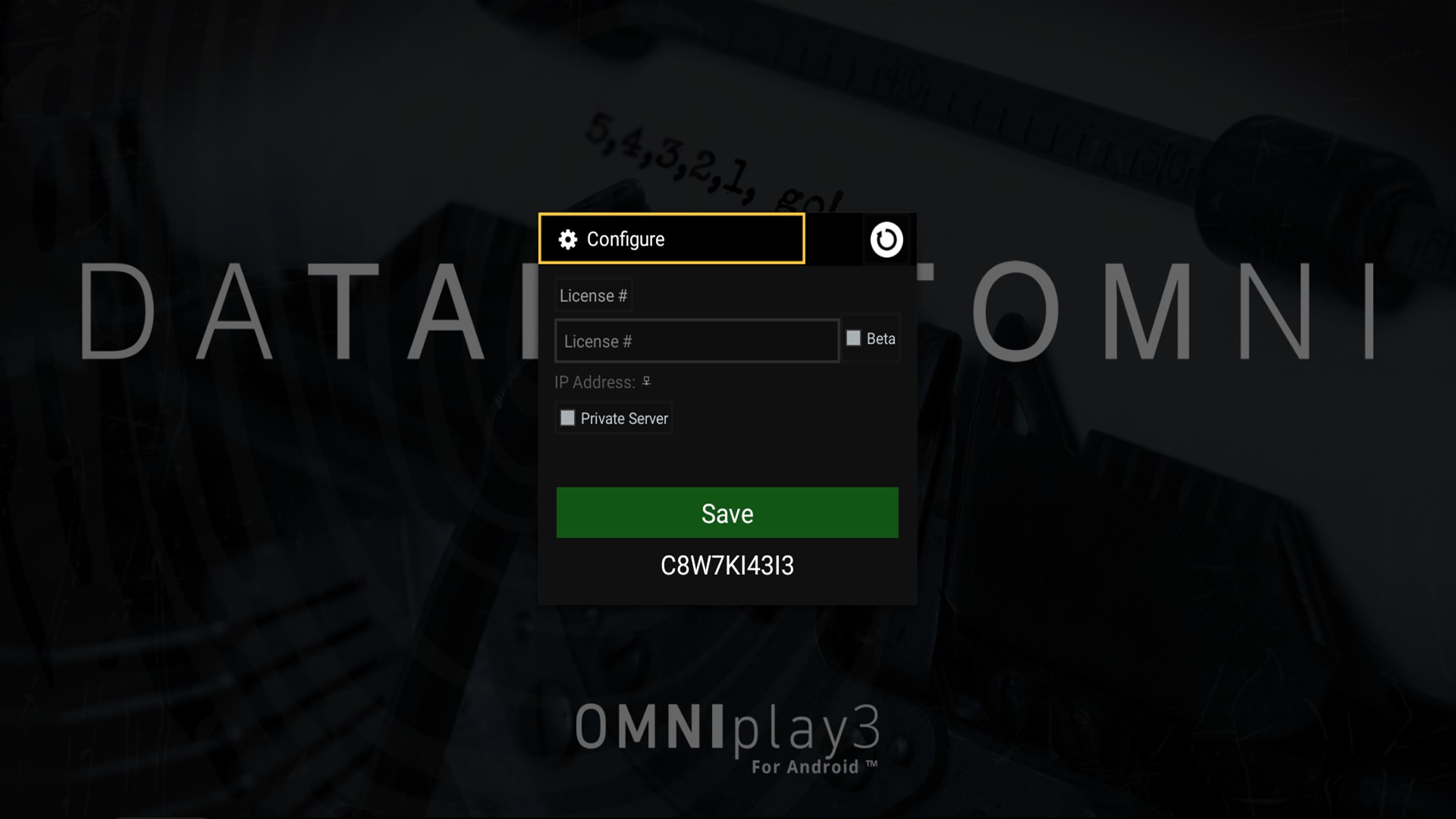
Til å begynne med går vi inn i innstillinger.
- Klikk på Configure som vist i bildet over.
I innstillinger har vi tilgang til å styre og begrense en rekke funksjoner. Under innstillinger er det i hovedsak to steg som må gjennomføres.
Steg 1: Hvordan koble til nettverk på OMNIplay3
Når det gjelder tilkobling av nettverk sitter vi igjen med to alternativer.
- Kablet tilkobling
Vi anbefaler at OMNIplay3 kobles til via nettverkskabel for høyere stabilitet. Ved dette alternativet kobles nettverkskabelen direkte inn i RJ45 nettverksporten på baksiden av OMNIplay3. Dobbeltsjekk nettverkstilkobling under Ethernet i innstillinger.
- Trådløs tilkobling
Ved tilfeller hvor en nettverkskabel ikke er lagt, eller strekker til, er det mulig å koble opp OMNIplay3 med trådløst nettverk.
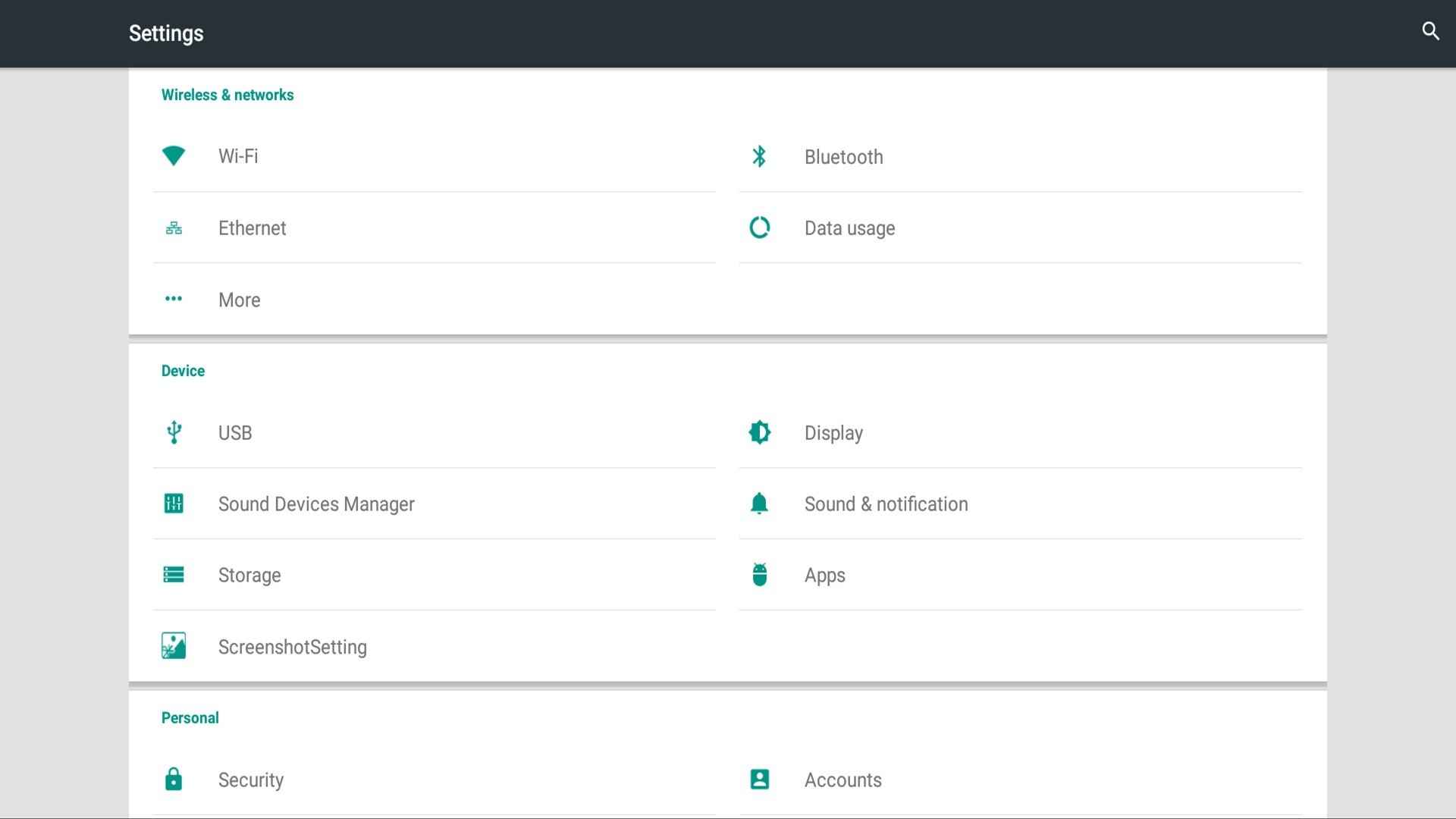
Under Wireless & networks kategorien finner vi Wi-Fi.
- Klikk på Wi-Fi og aktiver tilgang (OFF->ON) for trådløs tilkobling øverst på siden.
Her vil alle tilgjengelige nettverk listes opp i en oversikt. Velg ditt nettverk og ha passord for tilkobling klart. Bildet under vil vise hvordan det vil se ut.
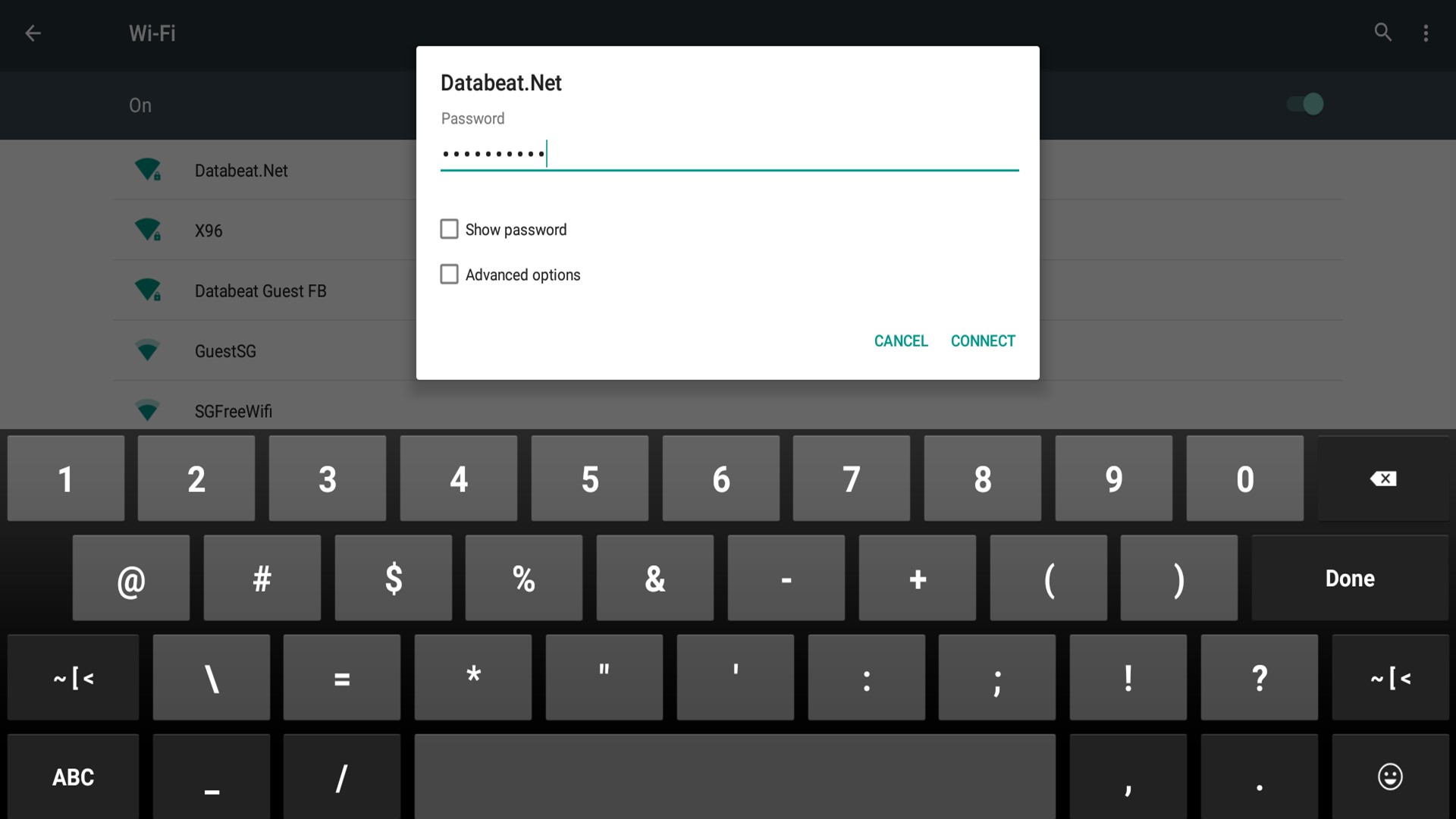
Steg 2: Hvordan aktivere OMNIplayer som administrator
For å hindre at en uønsket beskjed skal dukke opp på skjerm etter konfigurering, må vi inn på Security og aktivere OMNIplayer som administrator. Denne aktiveringen vil kontrollere hvordan og når skjermen skal låses.
- Klikk Security i innstillingsmenyen, under kategorien Personal.
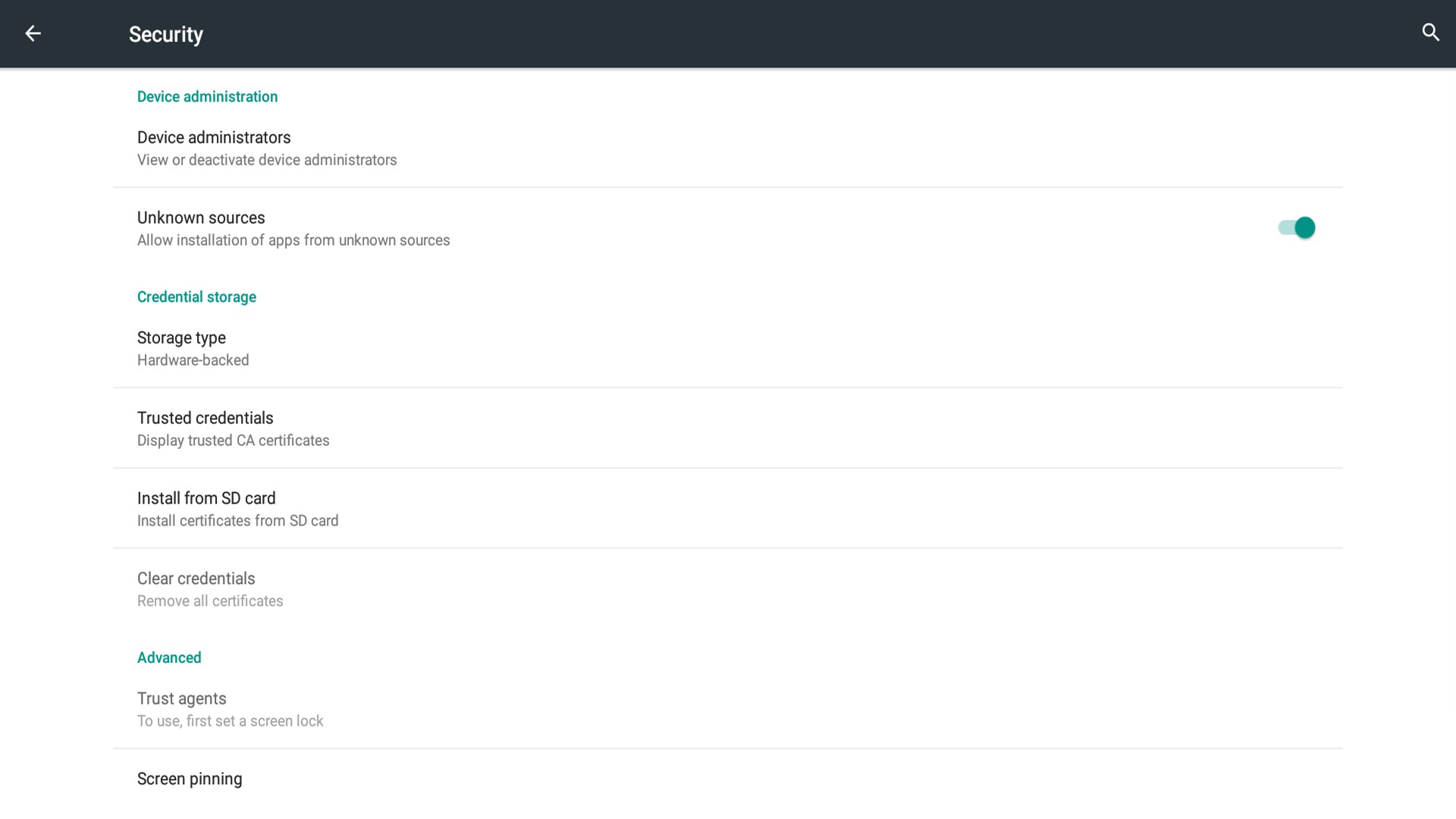
Når Security er valgt vil en ny meny hentes på skjerm.
- Klikk på Device administrators.
Under Device administrators har vi to avkrysningsruter.
- Klikk på ruten for OMNIplayer og velg Activate.
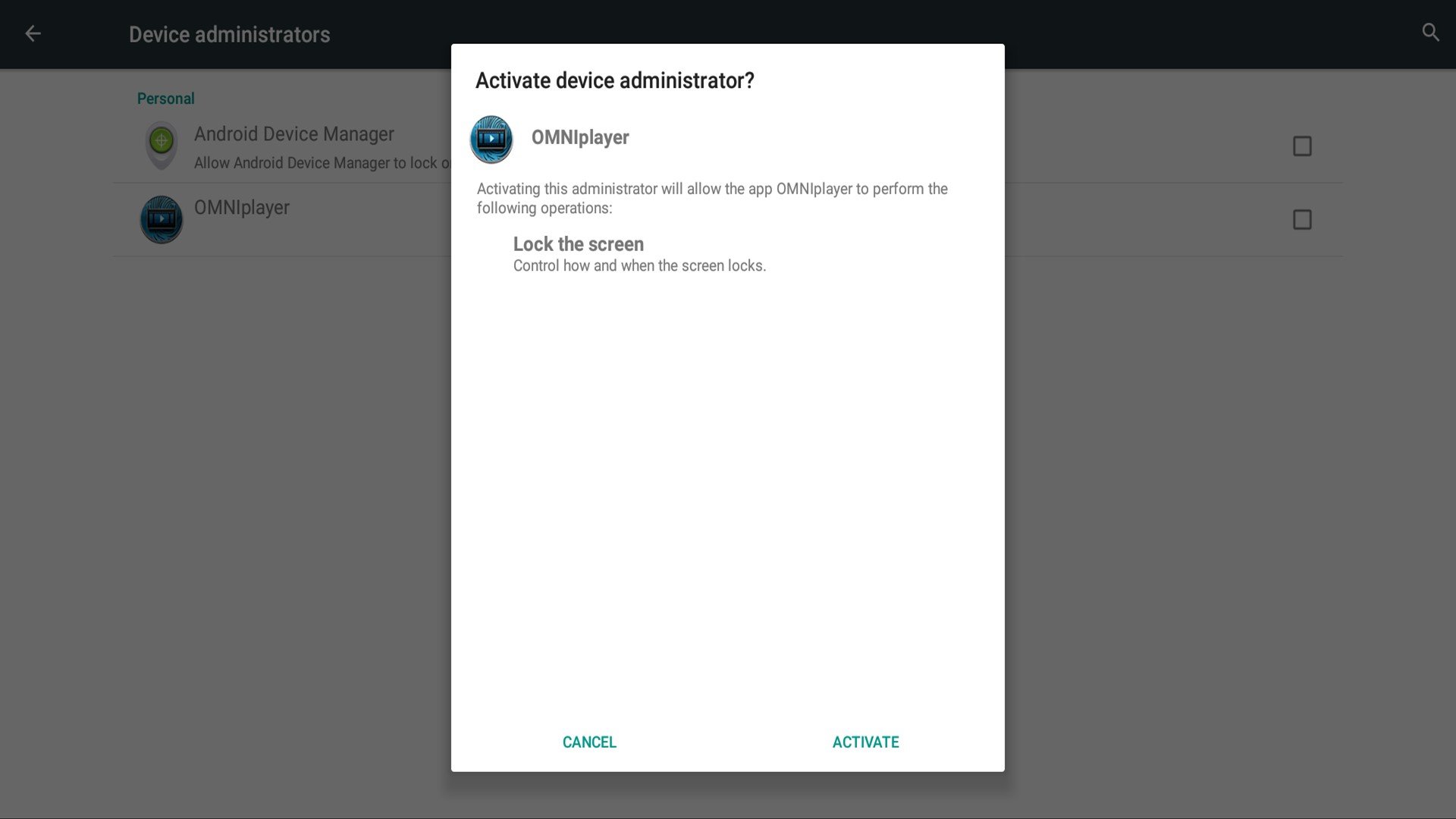
Når OMNIplay er tilkoblet nettverk og OMNIplayer er aktivert som administrator, er vi ferdig med å sette nødvendige innstillinger. Nå kan vi gå tilbake til hovedsiden til OMNIplay3.
Tips: Høyreklikk med datamus for å gå tilbake. Fra bildet ovenfor vil det ta 3 høyreklikk for å komme tilbake til startmenyen.
Steg 3: Klokkeslett og innstillinger for visning
Sett innstillingene for dato og tid manuelt på enheten.
- Velg Date & time fra innstillinger
- Sett riktig Dato og Klokkeslett
Gå så tilbake til innstilling og velg Display
- Verifiser at Show the rotation button in the statusbar er aktivert
- Verifiser at Hide Statusbar er aktivert
Steg 4: Hvordan konfigurere din lisensnøkkel på OMNIplay3
For å koble opp OMNIplay3 med din kanal fra DatabeatOMNI, må lisensnøkkelen aktiveres på enheten. Lisensnøkkelen er unik og kan kun kobles opp mot én enhet. Din lisensnøkkel finner du i kolonnen MediaPlayer under Lokasjoner og OMNIplayer i DatabeatOMNI.
Lisensnøkkelen består som regel av seks bokstaver, fire tall, og en avsluttende bokstav. Typisk utseende vil være: NOABCD0001A
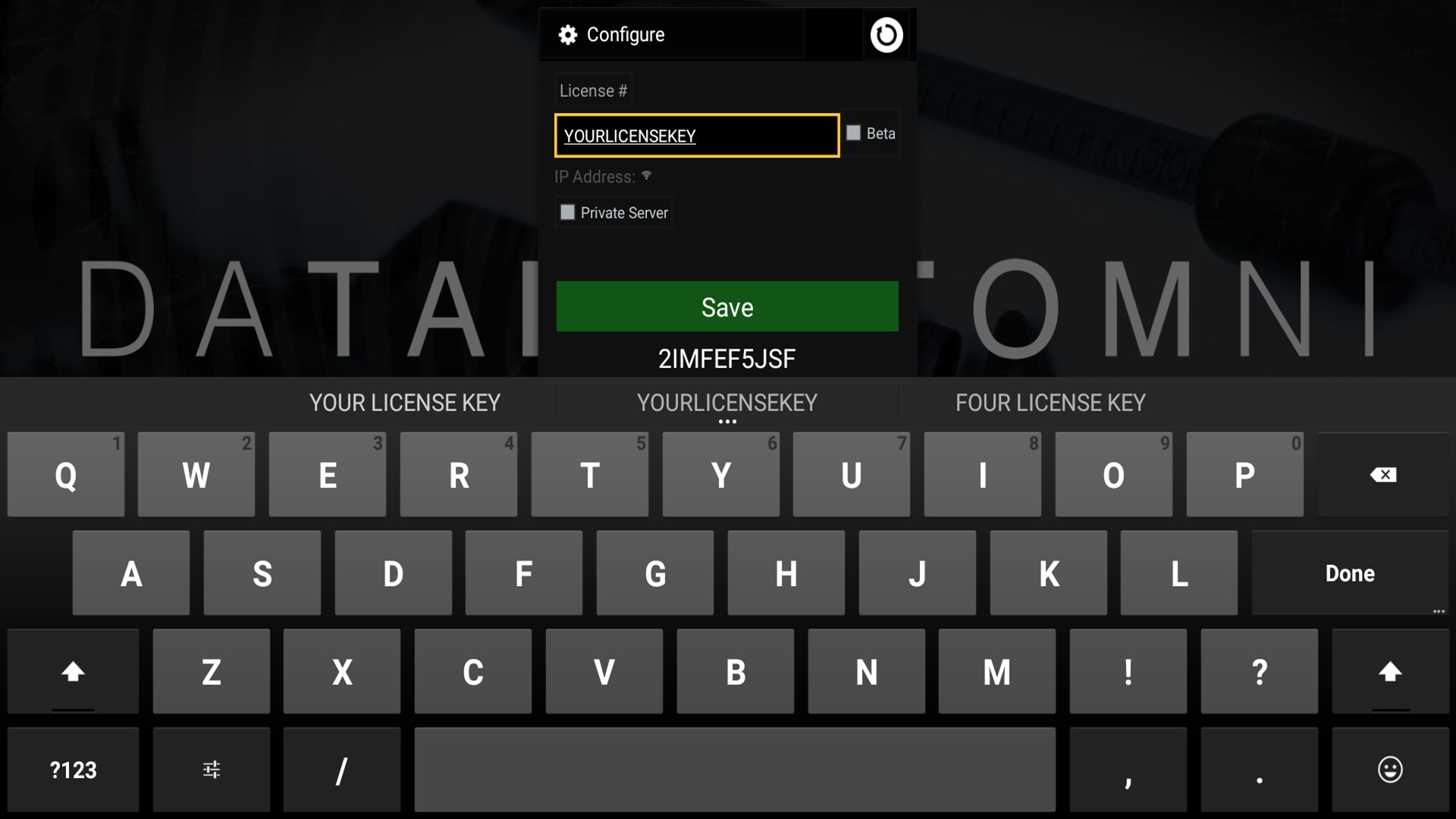
Skriv inn din lisensnøkkel og trykk Save.
Når vi klikker på Save vil vi få opp en varsling om aktivering av OMNIplay3 som administrator. Da denne funksjonen allerede er aktivert, kan vi trykke på Close.
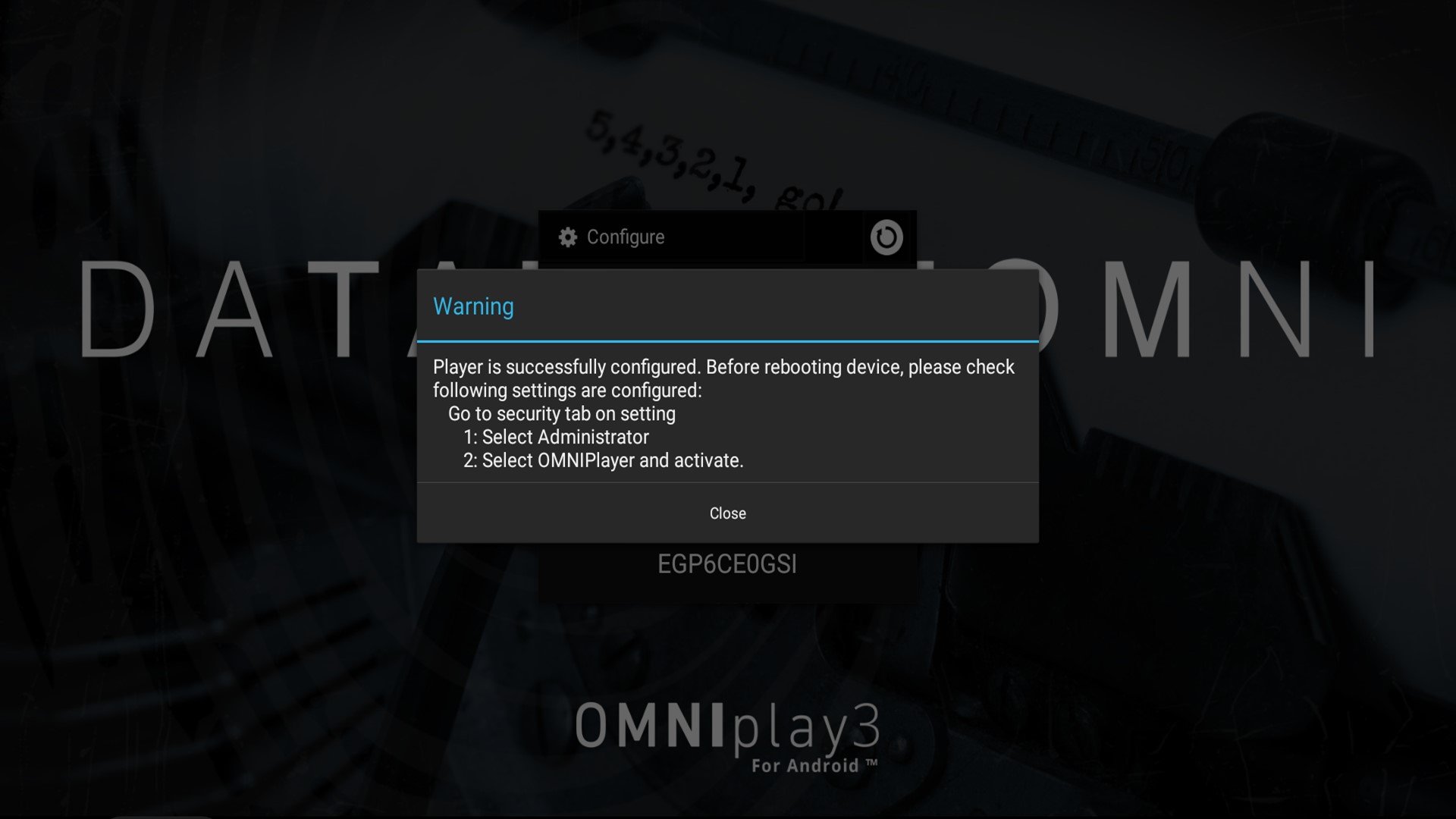
Fullfør installering
- Klikk på Restart (Ikon med sirkel og en pil som går rundt)
.gif)
Warning: Do you really want to restart player?
- Klikk OK
OMNIplay3 vil nå starte opp. Her vil OMNIplay3 hente konfigurasjon fra lisensnøkkelen og laste ned innhold fra abonnert kanal.
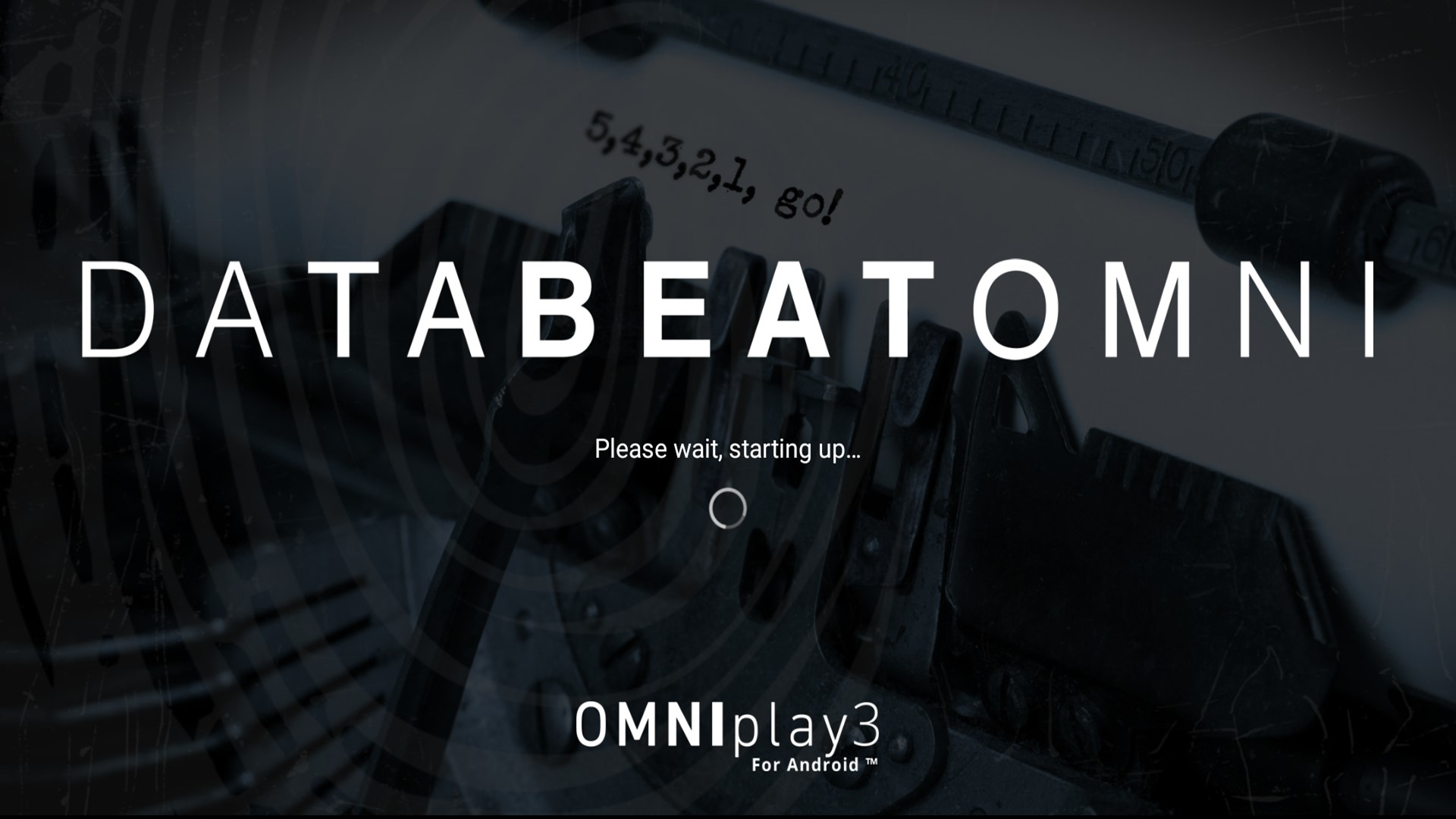
Du er nå ferdig med installering og konfigurering av OMNIplay3. Logg inn i DatabeatOMNI for å administrere og kontrollere hva som skal vises. Se mer om hvordan du kan administrere og endre kanal på OMNIplay3 her.
